紅外線效果,調出超夢幻的紅外線照片效果
時間:2024-03-07 21:02作者:下載吧人氣:35
教大家用PS做出類似紅外線攝影照片的效果,這種效果十分漂亮,給人一種十分寧靜的感覺,喜歡這種效果的可以學習一下。
常看到有高手用改機過(IR)的相機or是用(全/半)紅外線濾鏡長曝出超夢幻雪景,感覺就象是進入了另一個世界,超美的。沒有多的相機可以改IR,也沒有紅外線濾鏡及可長曝的拍攝的環境,所以我們不如就用 PHOTOSHOP 來處理紅色色版,制造出IR紅外線濾鏡的超夢幻雪景吧!


先選一張有樹、有水、有天空的照片來做測試,這張照片我在拍攝時,就刻意的讓他過曝了一些,想表現出他天空及水中對映的細節。
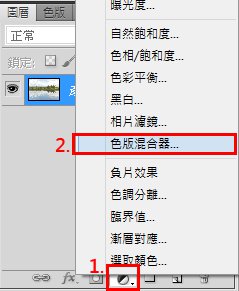
開了色版混合器圖層,因為要做紅外線濾鏡效果,所以我們只調整「紅」色的輸出色版,紅:+79、綠:+200、藍:-200。
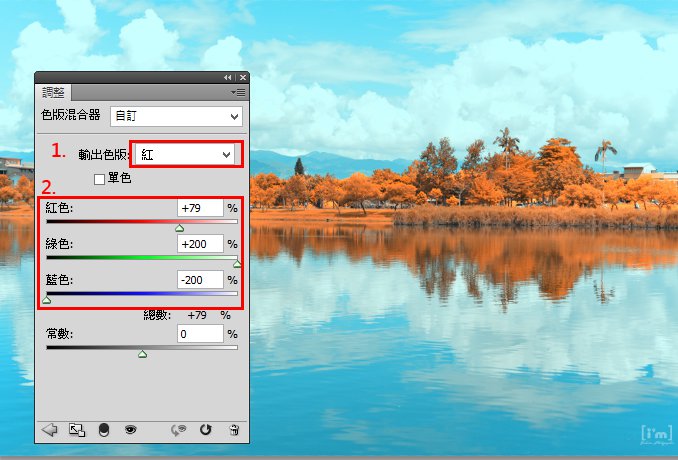
縮一些些紅色,綠色因要做成雪白效果加多,藍色要保留則收多,調整的數值因圖而異,拉拉看就可以看變化,再拉至自己要改變的效果。
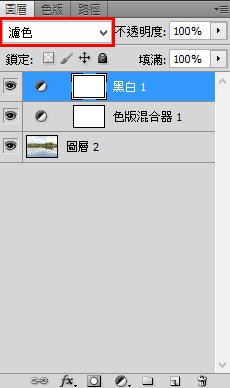
紅、黃是用來調整綠樹綠葉變白做較大的改變,藍、青則一律更改為-200%,是為了讓天空及水面的部分不受到影響。
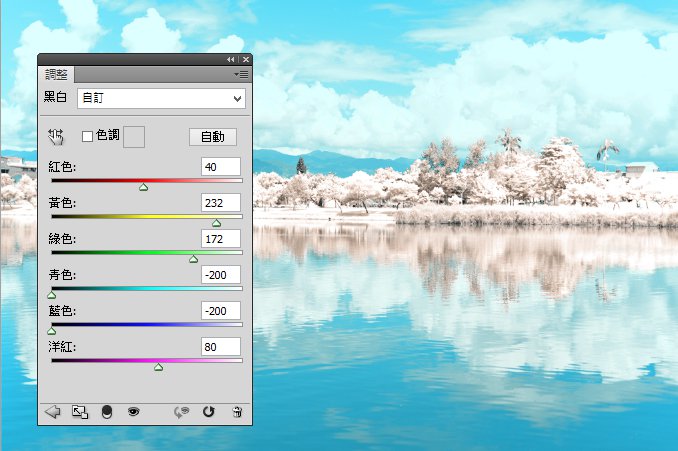
紅黃數值可參考此圖調整后微調。

先把主檔的總飽和度降底(-45 如圖)。

后來我發現天空的顏色變青了,并不是要做日系圖片,所以我把青色的色相+15讓他變回藍。
(這一層設定很重要,你要自行判斷顏色的改變,來依色別做改變)

此時大致完成囉,但我一開始就有說,我選的這張圖當時拍的時候就刻意的過曝一些,所以要針對些圖來做最后的設定。
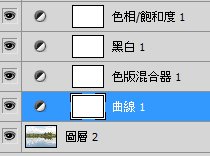
(一定要注意此圖的所有圖層順序)

把拍照時過曝的細節拉回來。

最后我們來看一下前后比對吧
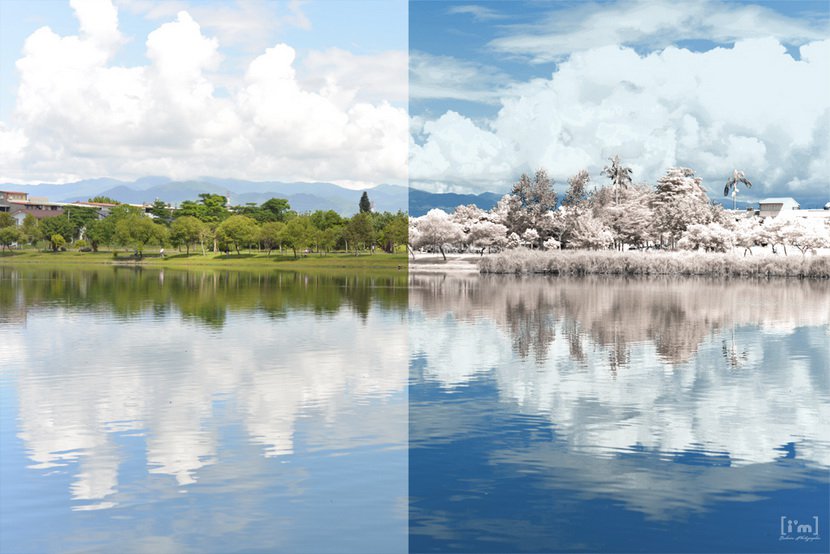
常看到有高手用改機過(IR)的相機or是用(全/半)紅外線濾鏡長曝出超夢幻雪景,感覺就象是進入了另一個世界,超美的。沒有多的相機可以改IR,也沒有紅外線濾鏡及可長曝的拍攝的環境,所以我們不如就用 PHOTOSHOP 來處理紅色色版,制造出IR紅外線濾鏡的超夢幻雪景吧!

(一)選圖

先選一張有樹、有水、有天空的照片來做測試,這張照片我在拍攝時,就刻意的讓他過曝了一些,想表現出他天空及水中對映的細節。
(二)色版混合器
記住都要使用圖層開啟要調整的功能,因為后面都有可能再回來調整數值,直接改變到圖片上怕開始修過頭到時會回不來。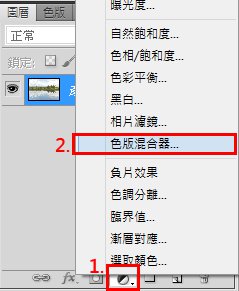
開了色版混合器圖層,因為要做紅外線濾鏡效果,所以我們只調整「紅」色的輸出色版,紅:+79、綠:+200、藍:-200。
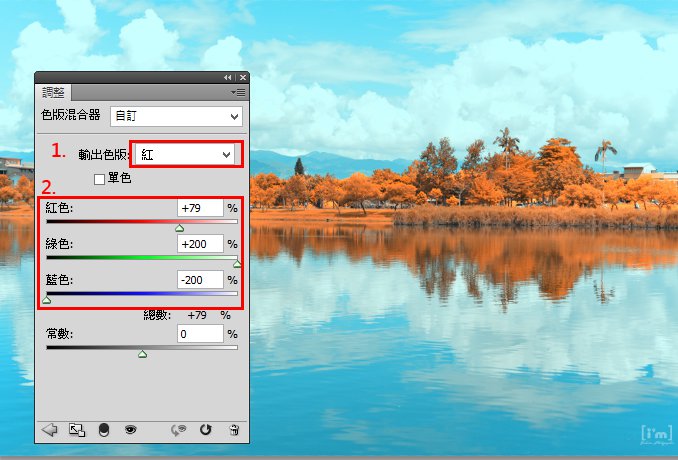
縮一些些紅色,綠色因要做成雪白效果加多,藍色要保留則收多,調整的數值因圖而異,拉拉看就可以看變化,再拉至自己要改變的效果。
(三) 黑白
新增一個 黑白 調整圖層(要注意圖層的順序),先將 黑白 調整圖層,混合模式更改為【濾色】,這時大至就可看到雪白世界出來囉。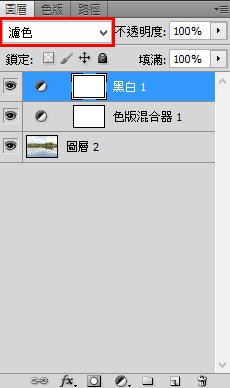
紅、黃是用來調整綠樹綠葉變白做較大的改變,藍、青則一律更改為-200%,是為了讓天空及水面的部分不受到影響。
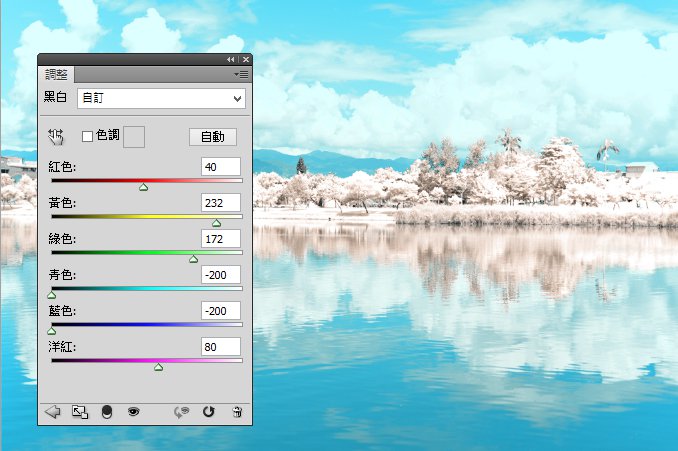
紅黃數值可參考此圖調整后微調。
(四) 色相/飽和度
開出色相/飽和度圖層,此圖層要在最上層,才能一并影響剛剛的設定。
先把主檔的總飽和度降底(-45 如圖)。

后來我發現天空的顏色變青了,并不是要做日系圖片,所以我把青色的色相+15讓他變回藍。
(這一層設定很重要,你要自行判斷顏色的改變,來依色別做改變)

此時大致完成囉,但我一開始就有說,我選的這張圖當時拍的時候就刻意的過曝一些,所以要針對些圖來做最后的設定。
(五)曲線
這時開的這個曲線圖層要注意,順序要再所有修改圖層的下方而在原圖的上方,為的是讓曲線只對原圖做用,才不會一并變動到所有效果。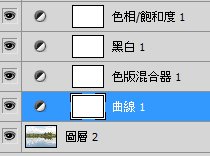
(一定要注意此圖的所有圖層順序)

把拍照時過曝的細節拉回來。
(六)完成
修圖過程中馬上也了解了改變的原理,一張超夢幻雪景就這樣誕生了。
最后我們來看一下前后比對吧
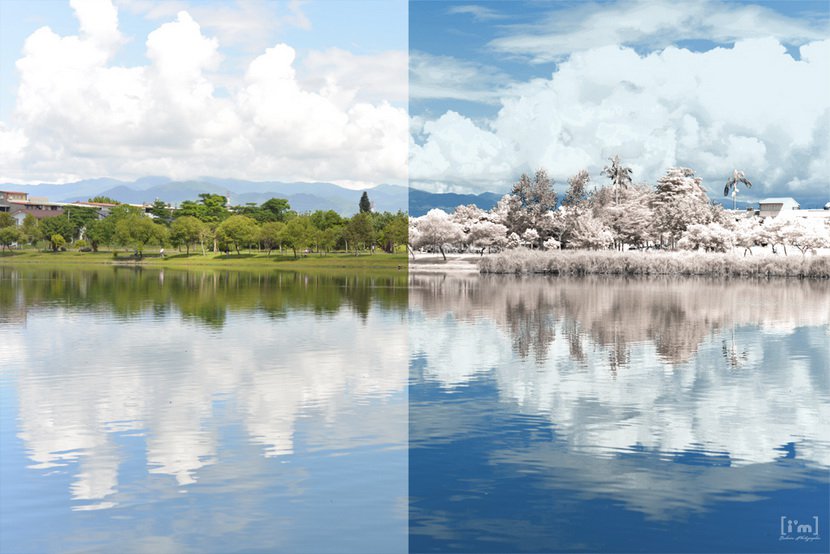
標簽IN中,紅外線效果,ps調色教程,紅外線照片,紅外線,雪景

網友評論